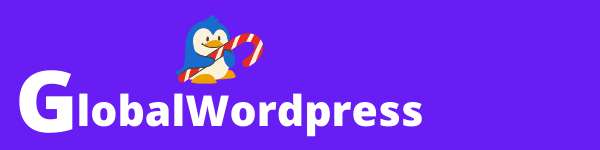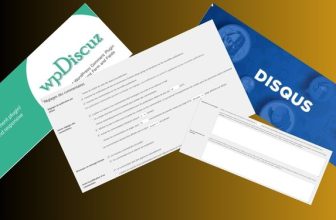Dans ce tutoriel, nous allons voir comment créer avec UpdraftPlus et sa fonctionnalité UpdraftClone, un clone de votre site WordPress instantanément et directement à partir du panneau de configuration d’UpdraftPlus.
Une version temporaire / clone d’un site WordPress appelé aussi staging en anglais peut être particulièrement utile si vous souhaitez tester de nouvelles fonctionnalités, de nouveaux plugins, changer de thème ou encore modifier le design de votre site sans impacter votre site initial.
Votre site réel est mis en ligne sur un serveur dit de production tandis que votre clone temporaire est lui placé sur un serveur dit intermédiaire, ce processus crée un environnement sécurisé pour expérimenter librement tous les tests que vous souhaitez réaliser sans le moindre risque pour votre site WordPress.
Si le résultat vous convient, il vous suffit ensuite de lancer le processus de migration avec UpdraftPlus pour remplacer votre site actuel par son clone.
Comment cloner un site en utilisant UpdraftClone ?
UpdraftClone fonctionne par le biais de jetons que vous trouverez sur le site d’UpdraftPlus.
Avec un jeton, vous pourrez générer une version clonée de votre site pendant 24 heures. Pour chaque semaine suivante, un jeton supplémentaire est nécessaire pour maintenir le site cloné actif.
Pour commencer et configurer votre clone, vous pouvez acheter 5 jetons pour un forfait d’un mois qui vous coûtera 12 $ . Pendant cette période, vous pouvez héberger votre site de démonstration cloné pendant un mois et tester/mettre à jour tout nouveau flux/fonctionnalité de votre site Web.
Le processus de clonage de votre site WordPres à l’aide de UpdraftClone est simple et facile à réaliser, y compris pour ceux qui n’ont pas de connaissances approfondies de WordPress.
Une fois que vous avez acheté vos jetons de clonage, connectez-vous au tableau de bord WordPress du site que vous souhaitez cloner.
Allez dans la section Réglages > UpdraftPlus Backups puis cliquez sur l’onglet « Migrate/Clone » et rentrez vos identifiants (email et mot de passe) pour vous connecter à votre compte UpdraftPlus. Puis cliquez sur « Create a temporary clone on ours servers (UpdraftClone) » pour héberger votre clone directement sur un des serveurs fournis par UpdraftPlus.
L’écran suivant affiche tous les paramètres par défaut, ainsi que la version actuelle de PHP et de WordPress de votre clone. Ces paramètres doivent être les mêmes que ceux utilisés par votre site actif.
Cliquez sur le bouton « Créer un clone » et laissez UpdraftClone effectuer le processus de clonage de votre site sur le serveur temporaire.

Une fois la création du clone lancé, UpdraftPlus affiche sa progression. Le clonage complet de votre site peut prendre quelques minutes, en fonction de la taille de toutes les images, des plugins, du contenu, etc.

Au cours du processus, va vous donner l’URL de la version clonée de votre site et vous envoyer vos identifiants de connexion au site cloné via l’email que vous avez enregistré chez UpdraftPlus. Cette URL est l’adresse du clone à laquelle vous allez pouvoir effectuer toutes les modifications que vous désirez sans impacter votre site actif.
Il ne vous reste plus qu’à vous rendre à l’adresse (URL) de la version clonée de votre site pour effectuer toutes les modifications que vous désirez sans impacter d’aucune manière votre site actif.
Une fois les modifications terminées, il ne vous reste qu’à transférer votre site cloné du serveur temporaire vers le serveur de production pour remplacer votre site actuel par votre site cloné. Pour ce faire, il vous suffit d’utiliser l’addons UpdraftMigrator inclus avec UpdraftPlus Premium.
Voir notre tutoriel sur Comment transférer son site WordPress vers un autre hébergeur avec UpdraftPlus ?